احتمالا مرورگرهای اینترنتی ما ما را بیشتر از خانوادههایمان میشناسند. فرقی نمیکند که ما در تلاش برای پیدا کردن جدیدترین اخبار، ترندها، فناوری یا راهکاری برای حل مشکلاتمان باشیم، مرورگر همه چیز را میبیند و میداند. اگر شما کامیپوتر یا لپ تاپ خود را با کسی به اشتراک گذارید بدون شک ترجیح میدهید او نتوان تبها و وب سایتهای باز شما را مشاهده کند. در این آموزش ما به شما رمز گذاری روی مرورگر کروم (Chrome) و اج (Edge) در ویندوز 10 را یاد خواهیم داد و امیدواریم که برای شما کاربردی باشد.
- آموزش: دریافت تائیدیه PC Health Check برای نصب ویندوز 11
- چگونه حالت اضطراری گوشی های هوشمند می تواند زندگی شما را نجات دهد
- آموزش اجرای ویندوز 10 بدون برنامه ای در استارت آپ – Clean Boot
- اتصال DualSense به رایانه شخصی با DS4Windows – کنترلر پلی استیشن 5
البته محافظت با پسوورد یا رمز عبور در این دو مرورگر تعبیه نشده اما یک افزونه رایگان برای این کار وجود دارد که مطمئن میشود کسی به تبهای باز شما دسترسی نداشته باشد.
آموزش رمز گذاری روی مرورگر کروم و اج در ویندوز 10
نصب افزونه در کروم (Chrome)
قدم اول: ابتدا Google Chrome Web Store را باز کرده و افزونه Browser Lock را جست و جو کنید. شما همچنین میتوانید از طریق این لینک مستقیما به صفحه افزونه هدایت شوید.
قدم دوم: روی Add to Chrome کلیک کنید.
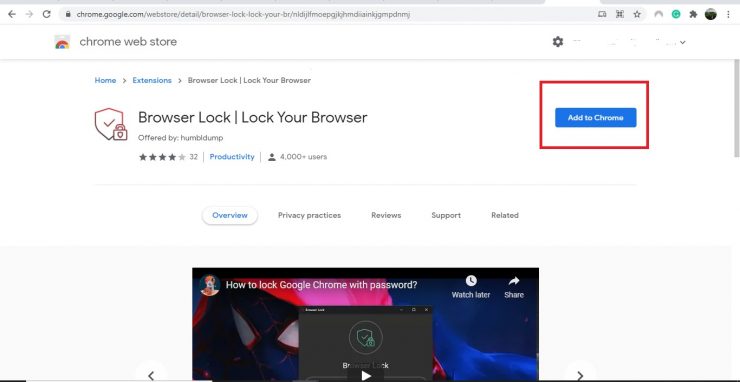
قدم سوم: شما با پیامی مواجه میشود، Add Extension را انتخاب نمایید.
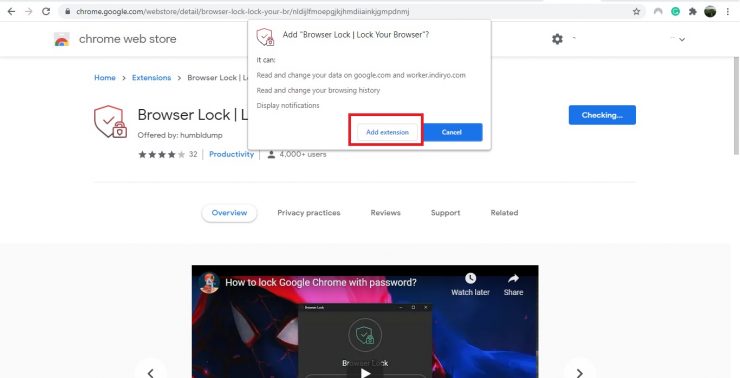
قدم چهارم: حالا میتوانید رمز عبور خود را تعریف کنید.
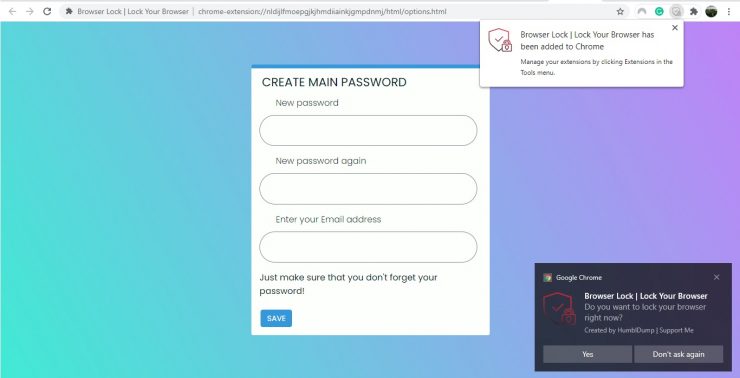
نصب افزونه در اج (Edge)
قدم اول: مرورگر Microsoft Edge را باز کرده و روی این لینک کلیک کنید.
قدم دوم: روی Get کلیک نمایید.
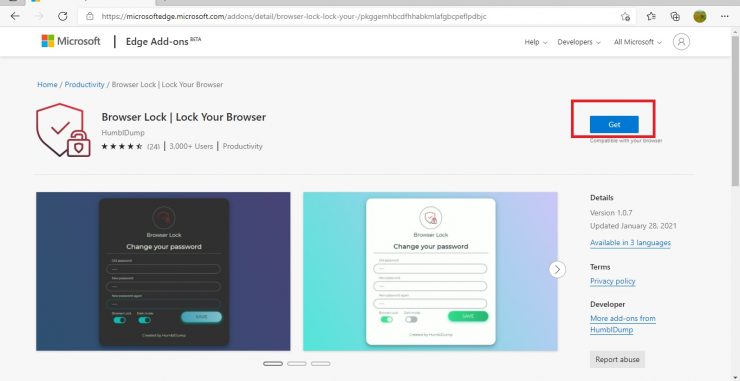
قدم سوم: گزینه Add Extension را انتخاب کنید.
قدم چهارم: حالا میتوانید رمز عبور خود را تعریف کنید.
چگونه از افزونه برای قفل کردن اج یا کروم با رمز عبور استفاده کنیم
دو راه برای استفاده از این افزونه پس از نصب آن وجود دارد.
متد اول
- روی یک صفحه وب کلیک راست کنید و نشانگر ماوس خود را روی Browser Lock I Lock Your Browser قرار دهید.
- Lock Browser را انتخاب کنید.
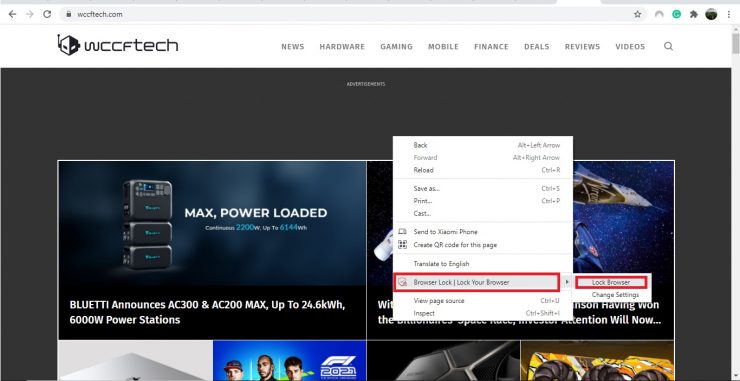
زمانی که شما مرورگر را قفل میکنید تمام تبهای باز شما بسته میشوند. البته نگران نباشید، آنها کاملا بسته نشدهاند، شما میتوانید با وارد کردن دوباره پسورد همه آنها را دوباره باز کنید.
متد دوم
- شما همچنین میتوانید مرورگر خود را با کلیک روی آیکون قابل مشاهده افزونه در بخش بالا و سمت راست درست پس از بخش آدرس قفل نمایید.
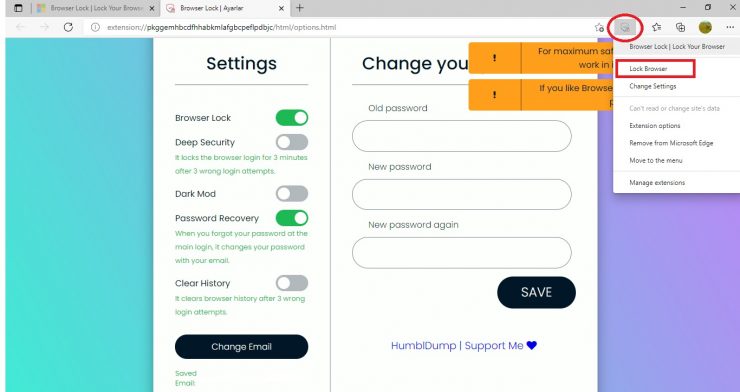
نکته مهم: اگر شما آیکون Browser Lock را در کروم مشاهده نمیکنید جای نگرانی نیست. این یعنی افزونه تنها پین نشده. روی نشان پازل مانند کلیک کرده و دنبال Browser Lock بگردید و سپس پین کنار آن را انتخاب کنید.
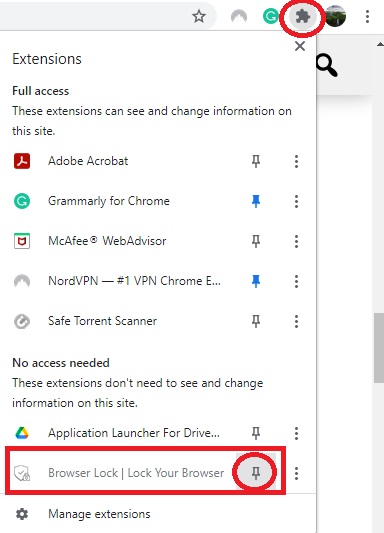
پیشنهاد میکنیم حتما از این افزونه استفاده کنید تا کسی به امور شخصی شما دسترسی نداشته باشد.



























دیدگاهتان را بنویسید